Poista Windowsin palomuuri käytöstä, kun tämä virhe ilmenee
- Winsock-virhe 10054 ilmaisee, että vertaiskäyttäjä on nollannut yhteyden tai etäisäntä on sulkenut sen.
- Se voi johtua huonosta verkkoyhteydestä ja palomuurin häiriöistä.
- Windows Defenderin palomuurin poistaminen käytöstä tietokoneeltasi estää sitä käyttämästä yhteyksiäsi ja estämästä niitä.
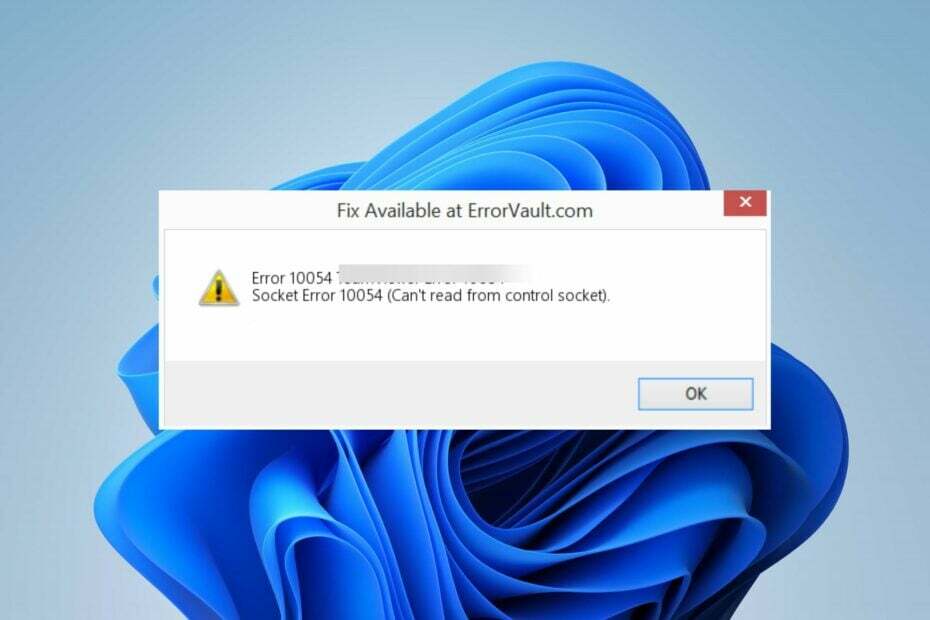
XASENNA NAPSAUTTAMALLA LATAA TIEDOSTOA
- Lataa Restoro PC Repair Tool joka tulee Patented Technologiesin mukana (patentti saatavilla tässä).
- Klikkaus Aloita skannaus löytääksesi Windows-ongelmia, jotka voivat aiheuttaa tietokoneongelmia.
- Klikkaus Korjaa kaikki korjataksesi tietokoneesi turvallisuuteen ja suorituskykyyn vaikuttavia ongelmia.
- Restoron on ladannut 0 lukijat tässä kuussa.
Winsock-virhe 10054 voi ilmestyä sanoman kanssa Yhteyden nollattu vertaiskäyttäjä tai Etäisäntä sulki olemassa olevan yhteyden väkisin. Se tarkoittaa, että kohdeisäntä sulki yhteyden odottamatta. Siksi selitämme, miksi se tapahtui ja miten se korjataan.
Saatat myös olla kiinnostunut korjaamista koskevasta oppaastamme socket error 10060 yhteys aikakatkaistiin Windows PC: ssä.
Mikä aiheuttaa Winsock-virheen 10054?
Jotkut tekijät, jotka voivat aiheuttaa virheen, ovat:
- Yhteyden sulkeminen puolivälissä – Aivan kuten virheilmoituksessa sanotaan, Windows 10054 voi ilmetä, kun suljet äkillisesti istunnon, kun tietokone yrittää muodostaa yhteyden palvelimeen.
- Internet-yhteysongelmia -Jos on verkon ruuhkautumista vertaispalvelinten välillä tai verkko ei ole vakaa, se voi aiheuttaa yhteyden palautumisen tai sulkemisen väkisin. Se voi myös poistaa palvelinyhteydet käytöstä, kun se on yhdistetty välityspalvelimeen.
- Palomuuri häiritsee yhteyttä – Windows Defender Firewallin tai muun virustorjuntaohjelmiston toiminta saattaa haitata palvelimien välistä yhteyttä. Se tarkistaa jokaisen yhteyden, joka menee sisään ja ulos tietokoneesta ja voi aiheuttaa viivettä prosessissa.
- Vanhentunut verkko-ohjain – Kun tietokoneesi verkkoohjaimet ovat vanhentuneet, ne voivat vaikuttaa verkon suorituskykyyn. Se voi myös aiheuttaa TCP/IP-siirtopakettien virheellisen kokoamisen.
Tapahtuman olosuhteista riippuen nämä syyt voivat vaihdella eri tietokoneissa. Voit kuitenkin ratkaista virheen noudattamalla tämän artikkelin korjauksia.
Kuinka voin korjata Winsock-virheen 10054?
Noudata seuraavia alustavia tarkistuksia, ennen kuin yrität tehdä edistyneitä vianetsintävaiheita:
- Käynnistä tietokone uudelleen – Se päivittää järjestelmän ja on nopein tapa korjata tietokoneeseen vaikuttavia tilapäisiä ongelmia.
- Korjaa verkkoon liittyvät ongelmat – Kytke modeemin tai reitittimen virta päälle ja reitittimen laiteohjelmiston päivittäminen voi ratkaista verkkoongelmia.
- Lisää Winsock Firewallin poikkeusluetteloon – Tämä varmistaa, että Windows Defenderin palomuuri ei merkitse mitään Winsockiin liittyvää uhkaa tai häiritse sen toimintaa.
Jos voit ratkaista Winsock-virheen, jatka alla olevilla ratkaisuilla:
1. Poista Windowsin palomuuri käytöstä
- Lehdistö Windows + R avain avataksesi Juosta valintaikkuna, kirjoita ohjataja paina sitten Tulla sisään avaamaan Ohjauspaneeli.
- Klikkaa Windows Defenderin palomuuri vaihtoehto.
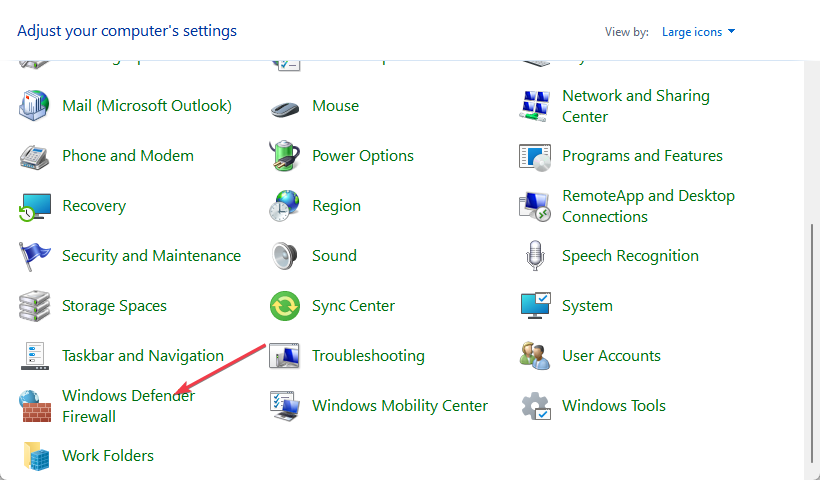
- Klikkaa Ota Windows Defenderin palomuuri käyttöön tai poista se käytöstä vaihtoehto.

- Siirry kohtaan Yksityisen ja julkisen verkon asetuksetja napsauta sitten valintanappia Poista Windows Defenderin palomuuri käytöstä (ei suositella).

- Käynnistä tietokoneesi uudelleen.
Asiantuntijan vinkki:
Sponsoroitu
Joitakin PC-ongelmia on vaikea ratkaista, varsinkin kun on kyse puuttuvista tai vioittuneista Windowsin järjestelmätiedostoista ja arkistoista.
Muista käyttää erityistä työkalua, kuten Fortect, joka skannaa ja korvaa rikkinäiset tiedostosi uusilla versioilla arkistostaan.
Windows Defenderin palomuurin poistaminen käytöstä ratkaisee kaikki häiriöt, jotka se aiheuttaa tietokoneesi muodostamasta yhteyttä vertaispalvelimeen.
Voit lukea kuinka poista Windows Defender käytöstä jos kohtaat ongelmia sen kanssa.
- Mikä on Scrobj.dll ja kuinka korjaan sen, jos se puuttuu
- Bcryptprimitives.dll: Mikä se on ja kuinka korjaan sen virheet
- 0x800f0841 Windows Update -virhe: kuinka korjata se
- 0x800704f1 Windows Update -virhe: kuinka korjata se
- Invalid_mdl_range BSOD: 4 tapaa korjata se
2. Päivitä verkkoohjain
- Lehdistö Windows + R näppäimiä kysyäksesi Juosta ikkuna, tyyppi devmgmt.msc, ja napsauta OK.
- Laajenna Verkkosovittimet, napsauta ohjainta hiiren kakkospainikkeella ja napsauta sitten Päivitä ohjain avattavasta valikosta.

- Valitse Hae ohjaimia automaattisesti vaihtoehto ja odota päivityksen valmistumista.

- Käynnistä tietokone uudelleen ja tarkista, jatkuuko virhe.
Verkkoohjaimen päivittäminen korjaa virheet ja asentaa uusimmat ominaisuudet parantaakseen tietokoneen ohjaimen suorituskykyä. Tarkista muut vaiheet ajurien päivittäminen Windows 11:ssä jos sinulla on ongelmia.
- Lataa ja asenna DriverFix.
- Käynnistä sovellus.
- Odota, että ohjelmisto havaitsee kaikki vialliset ajurit.
- Sinulle esitetään nyt luettelo kaikista ajureista, joissa on ongelmia, ja sinun on vain valittava ne, jotka haluat korjata.
- Odota, että DriverFix lataa ja asentaa uusimmat ohjaimet.
- Uudelleenkäynnistää tietokoneellesi, jotta muutokset tulevat voimaan.

DriverFix
Asenna ja käytä DriverFixiä jo tänään, jotta Windows pysyy turvassa kaikenlaisilta vioittuneille ohjaimille aiheutuvilta virheiltä!3. Nollaa TCP/IP-pino
- Napsauta hiiren vasemmalla painikkeella alkaa painike, kirjoita Komentokehoteja napsauta Suorita järjestelmänvalvojana vaihtoehto.
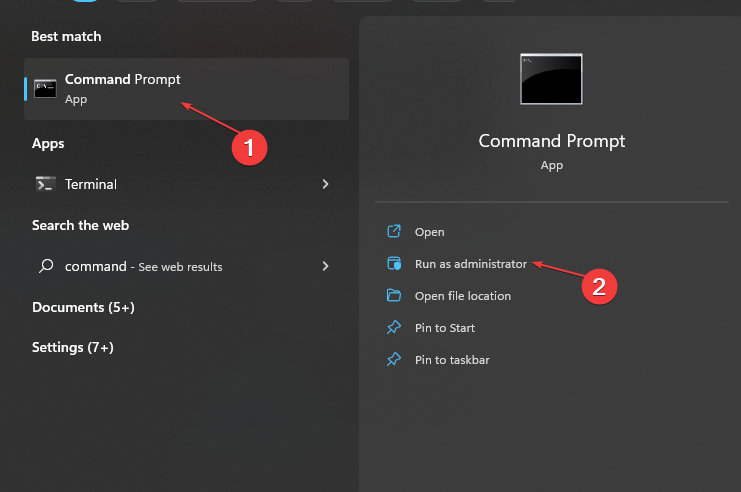
- Klikkaus Joo päällä Käyttäjätilien valvonta (UAC) kehote.
- Kirjoita seuraava komentoriville ja paina Tulla sisään:
netsh int ip reset c:\resetlog.txtipconfig /releaseipconfig /renewipconfig /flushdns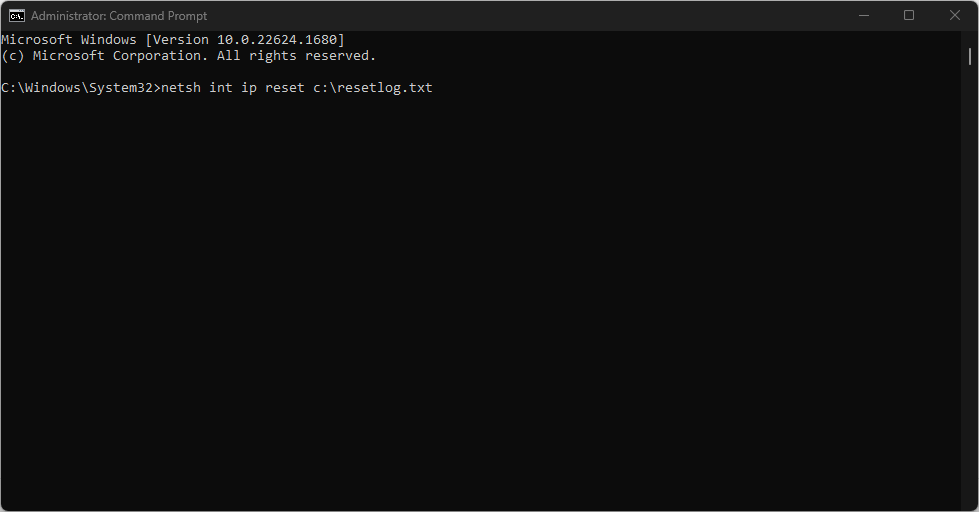
- Käynnistä tietokoneesi uudelleen.
TCP/IP: n nollaaminen palauttaa sen oletusasetukset ja korjaa winsock-virheen 10054 aiheuttavat kokoonpanoongelmat. Katso korjausoppaastamme Komentorivi ei toimi tietokoneellasi.
Älä myöskään epäröi tarkistaa, miten ongelma ratkaistaan verkkoyhteyksien odottamaton virhe Windows 11:ssä.
Lisäksi meillä on yksityiskohtainen selvitys syistä ja tavoista korjata ongelma pyydetty osoite ei ole kelvollinen kontekstissaan virhe PC: ssä.
Onko sinulla edelleen ongelmia?
Sponsoroitu
Jos yllä olevat ehdotukset eivät ratkaisseet ongelmaasi, tietokoneessasi saattaa esiintyä vakavampia Windows-ongelmia. Suosittelemme valitsemaan all-in-one-ratkaisun, kuten Fortect korjata ongelmat tehokkaasti. Asennuksen jälkeen napsauta vain Näytä&Korjaa -painiketta ja paina sitten Aloita korjaus.


